Un groupe de travail est généralement appelé plusieurs ordinateurs connectés les uns aux autres pour simplifier la recherche par les utilisateurs d'objets tels que les dossiers partagés, les imprimantes, les scanners. Pour vous connecter à un groupe de travail, vous devez suivre quelques étapes.
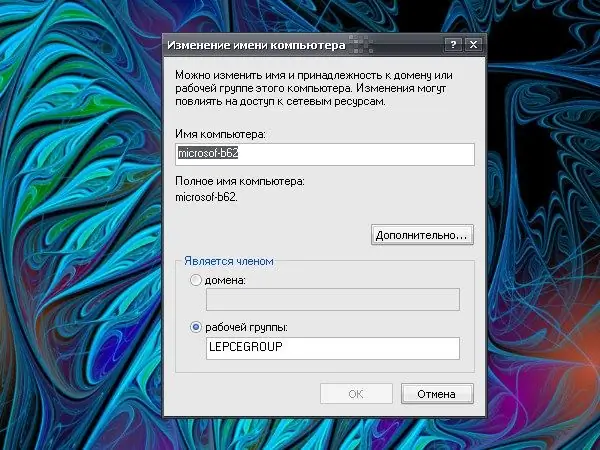
Instructions
Étape 1
Connectez-vous au système avec le compte "Administrateur" (ou un compte d'un membre du groupe "Administrateurs") à l'aide de la commande "Changer d'utilisateur" (le bouton "Démarrer", la commande "Déconnexion") ou au prochain démarrage du système (le bouton "Démarrer", la commande "Arrêter").
Étape 2
Appelez le composant "Système". Pour ce faire, ouvrez le Panneau de configuration via le menu Démarrer. Dans la catégorie Performances et maintenance, cliquez avec le bouton gauche sur l'icône Système. Autre option: depuis le "Bureau" faites un clic droit sur l'icône "Poste de travail" et sélectionnez "Propriétés" dans le menu déroulant. La fenêtre Propriétés système s'ouvrira.
Étape 3
Dans la boîte de dialogue qui s'ouvre, allez dans l'onglet « Nom de l'ordinateur » et cliquez sur le bouton « Modifier » situé en face de l'explication « Pour renommer un ordinateur ou le joindre au domaine manuellement, cliquez sur le bouton « Modifier ». Une boîte de dialogue supplémentaire "Changement de nom d'ordinateur" s'ouvre.
Étape 4
Dans la section "Membre", définissez le jeton dans le champ "Groupe de travail" et entrez le nom du groupe de travail auquel vous souhaitez vous connecter dans le champ vide. Lorsque vous saisissez un nom de groupe de travail, gardez à l'esprit qu'il ne doit pas être le même que le nom de l'ordinateur et qu'il ne peut pas contenir plus de quinze caractères. N'oubliez pas non plus que des caractères tels que;: "* + = / |? sera considéré comme invalide.
Étape 5
Cliquez sur le bouton OK dans la fenêtre "Modifier le nom de l'ordinateur". Dans la fenêtre "Propriétés système", cliquez sur le bouton "Appliquer" pour que les nouveaux paramètres prennent effet. Fermez la fenêtre en cliquant sur le bouton OK ou sur l'icône [x] dans le coin supérieur droit de la fenêtre.






